Microsoft zet Copilot aan voor meer gebruikers op Windows 11, vervangt Show Desktop
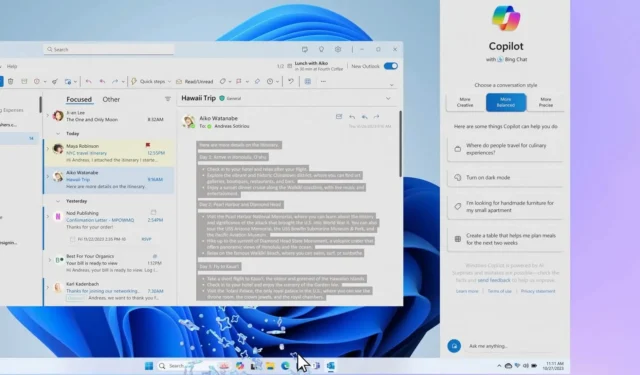
Microsoft heeft zijn documentatie in maart bijgewerkt om een bredere uitrol van Copilot op Windows 11 of 10 te bevestigen, maar het werd nog steeds niet voor iedereen uitgerold. Dit verandert met de uitrol van April Patch Tuesday, waardoor Copilot voor meer mensen op Windows 11 (en Windows 10) mogelijk wordt.
In onze tests hebben we vastgesteld dat op vier van onze apparaten, die aan alle eisen voldeden maar voorheen niet over Copilot beschikten, Copilot nu standaard is ingeschakeld. We merkten dat Copilot aan de rechterkant van de taakbalk was vastgemaakt nadat we de Patch Tuesday-update van april 2024 op onze apparaten hadden geïmplementeerd.
Dit is logisch omdat Copilot langzaam dichter bij de volgende grote update komt. Microsoft bereidt een grote update voor Copilot op Windows voor, waarmee u bestanden tussen mappen en mappen kunt verplaatsen of verschillende ingebouwde instellingen kunt wijzigen met behulp van AI. Het enige wat u hoeft te doen is Copilot op Windows te openen en de AI te vragen uw bestanden te verplaatsen of instellingen te wijzigen.
Sommige van deze vaardigheden of acties zouden eind maart 2024 arriveren, maar Microsoft heeft de update uitgesteld om Copilot op meer apparaten te kunnen leveren.
Copilot wijzigt het systeemvakgebied van de taakbalk
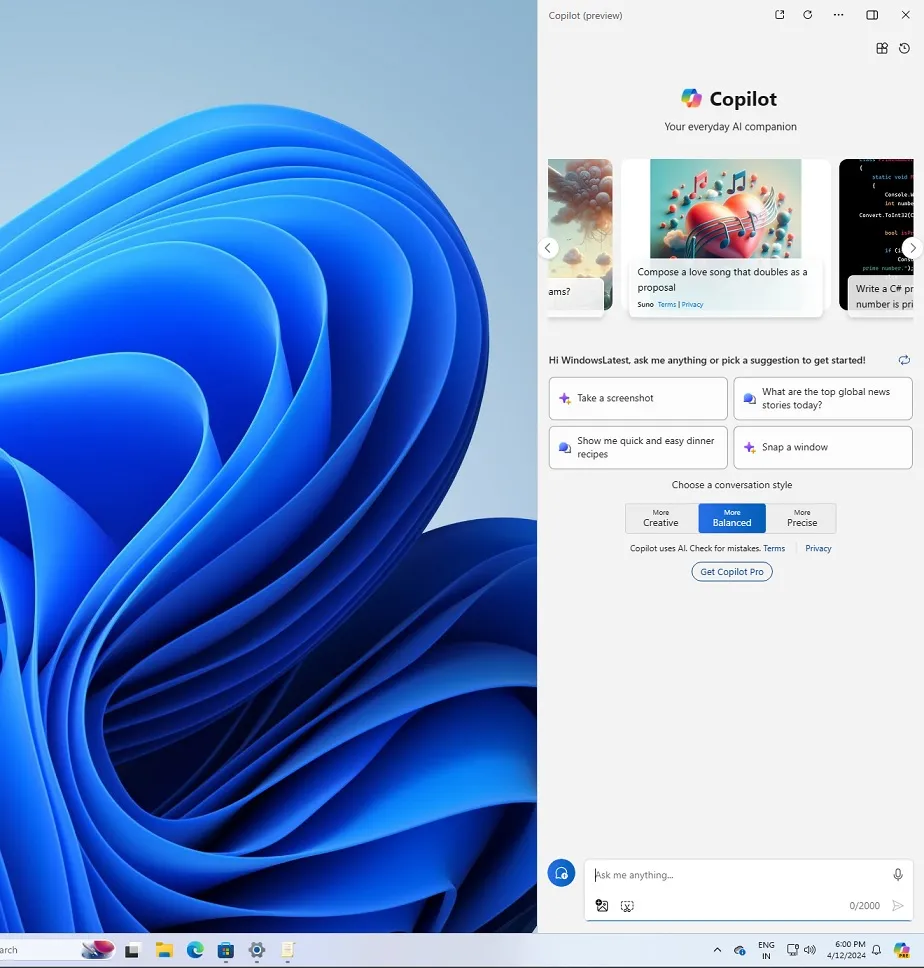
Als u Windows 11 gebruikt en Microsoft Copilot voor uw apparaat heeft ingeschakeld met de update van april 2024, zult u ook merken dat de knop ‘Bureaublad weergeven’ ontbreekt.
Voor degenen die het niet weten: ‘Bureaublad weergeven’ is de kleine knop aan het einde van de taakbalk waarmee u snel uw bureaublad kunt zien. Dit is niet het geval in Windows 10, dat standaard het Show-bureaublad behoudt, zelfs met Copilot.
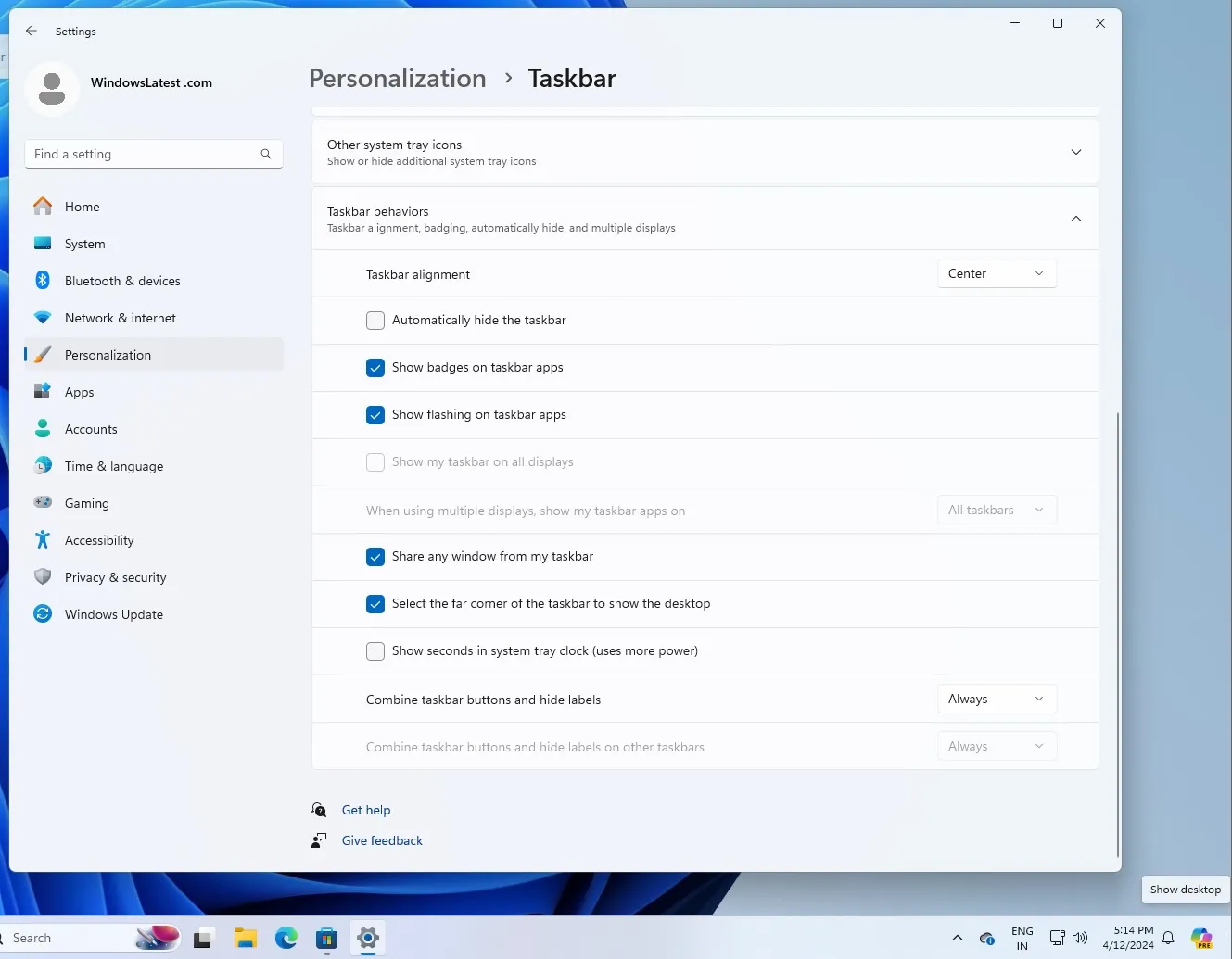
Om de functie in te schakelen, klikt u met de rechtermuisknop op de taakbalk, selecteert u instellingen om de taakbalkinstellingen te openen en schakelt u ten slotte ‘Selecteer de uiterste hoek van de taakbalk om het bureaublad weer te geven’ in. Zoals weergegeven in de bovenstaande schermafbeelding, vindt u deze aanpassingsoptie ook als u Personalisatie opent en vervolgens naar de taakbalkinstellingen gaat.
Het is ook vermeldenswaard dat Copilot in Windows 10 de knop Bureaublad weergeven niet vervangt. Deze verandering wordt alleen ervaren op Windows 11, waar de door ChatGPT aangedreven AI vaker wordt gepromoot dan Windows 10.
Hoe dan ook, als je Copilot niet leuk vindt, kun je Instellingen > Personalisatie > Taakbalk openen en de functie uitschakelen, maar hierdoor wordt de AI niet volledig uitgeschakeld. Om het volledig uit te schakelen, kunt u de Groepsbeleid-editor openen en deze stappen volgen:
- Verplaats in de Groepsbeleid-editor uw focus naar het linkerpaneel en open Gebruikersconfiguratie .
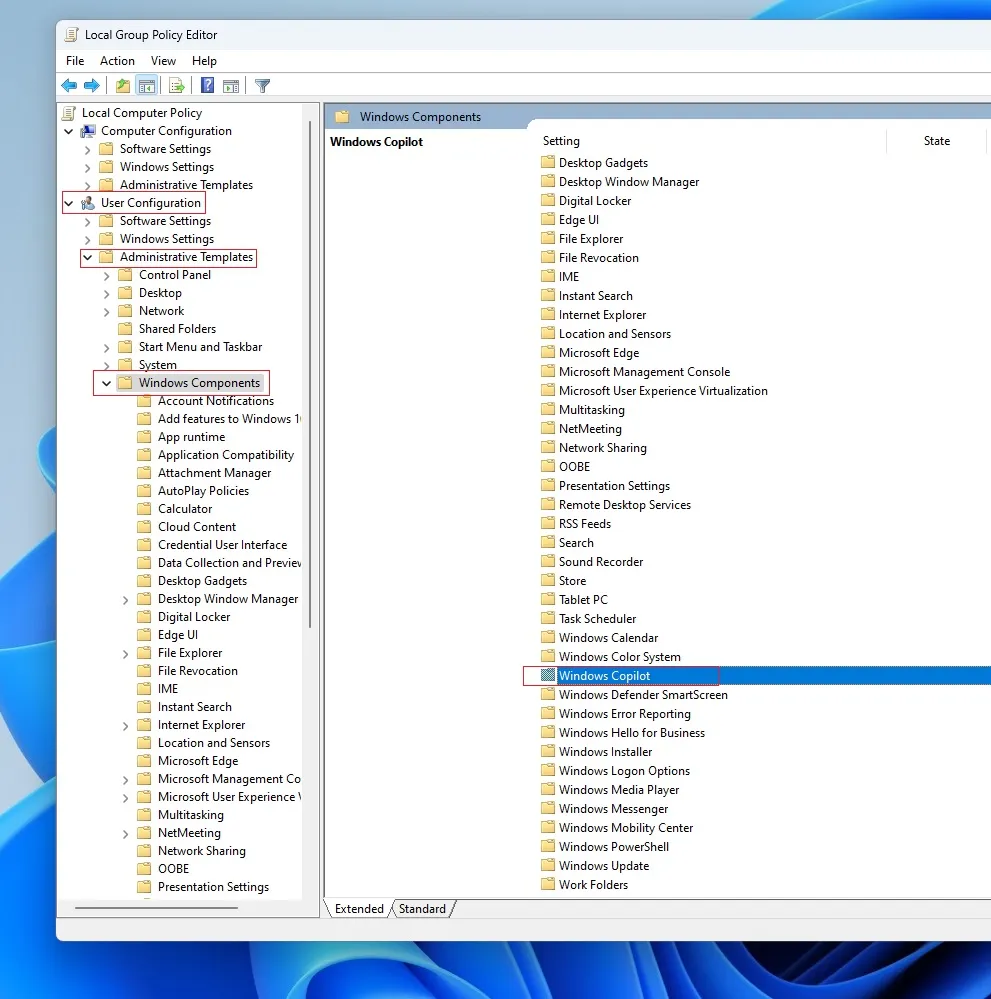
- Selecteer Beheersjablonen > Windows-componenten > Windows Copilot .
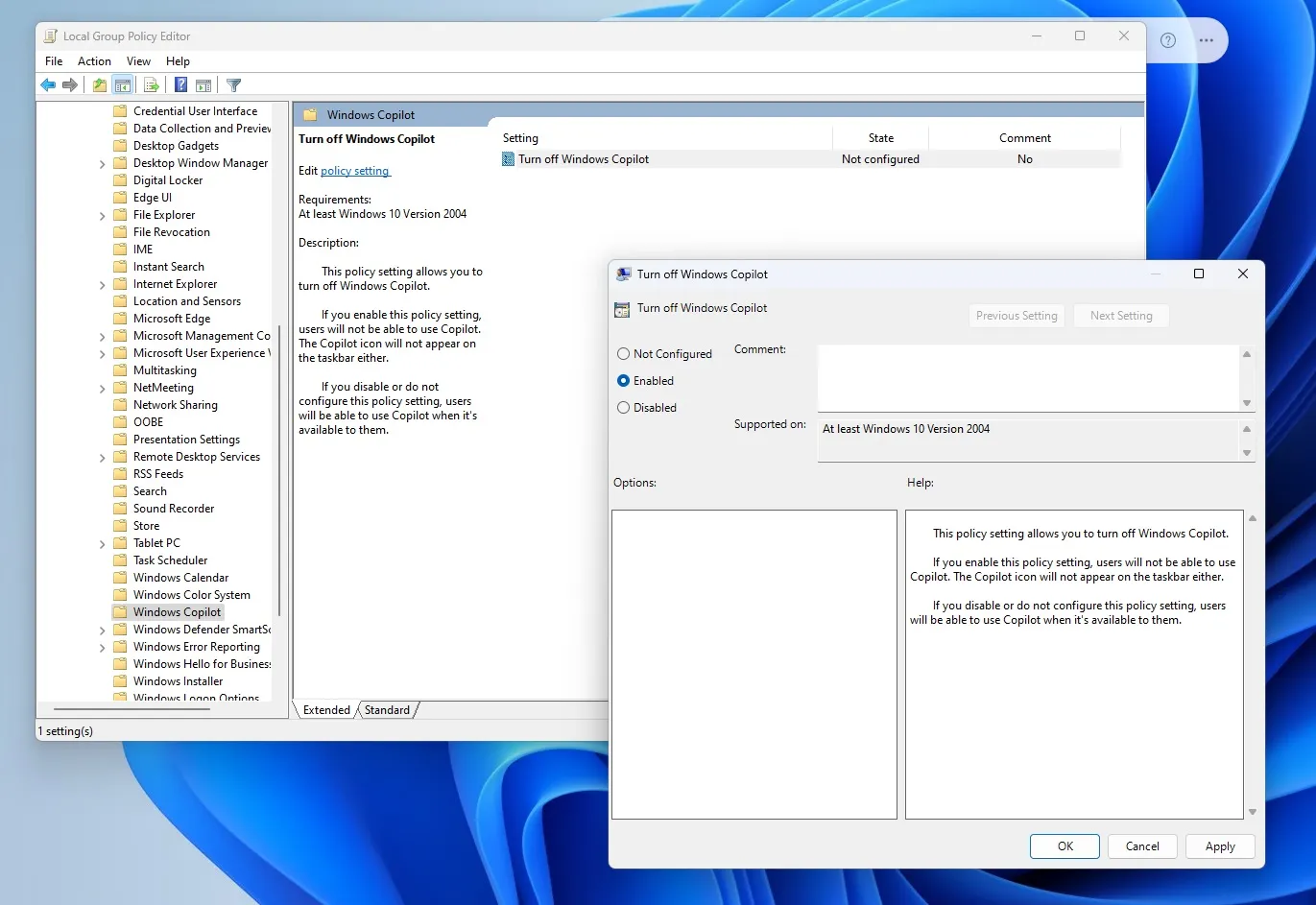
- U ziet een beleid met de titel ‘ Windows Copilot uitschakelen’. Dubbelklik op het beleid om het te openen, wijzig het in Ingeschakeld en klik op OK om de wijzigingen toe te passen.
Dit zou Copilot tot op zekere hoogte moeten uitschakelen in Windows 11, maar het zal nog steeds aanwezig zijn op andere plaatsen of in andere apps, zoals Microsoft Edge.
U kunt het bovenstaande beleid ook gebruiken op Windows 10.



Geef een reactie